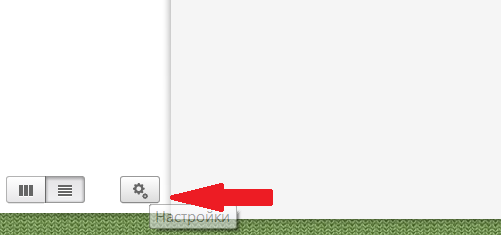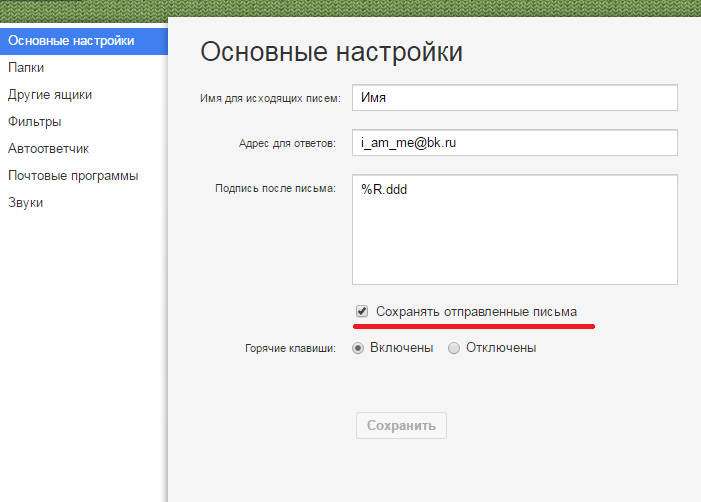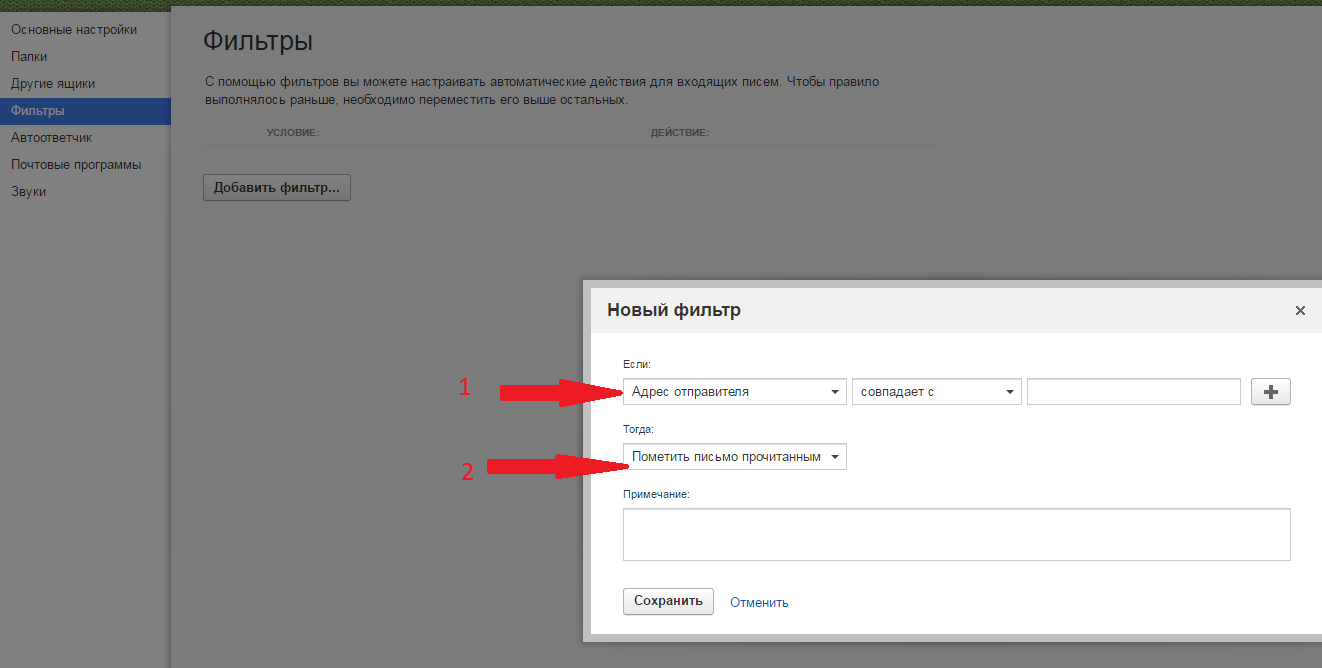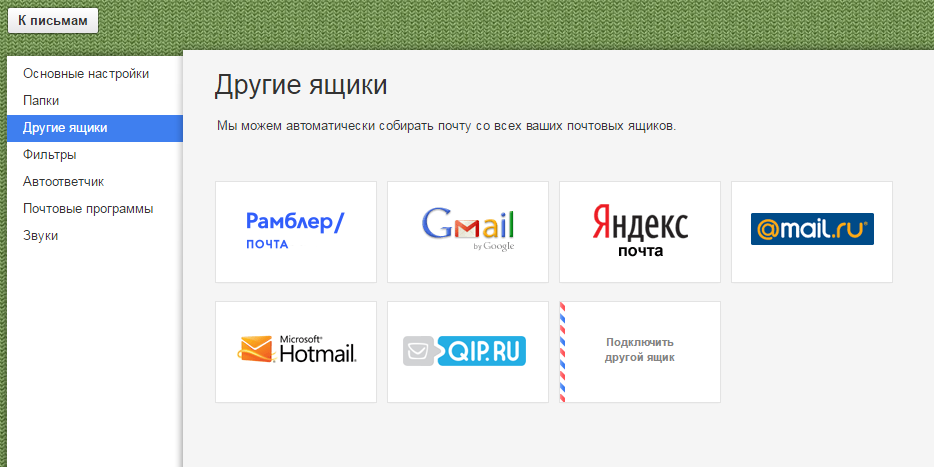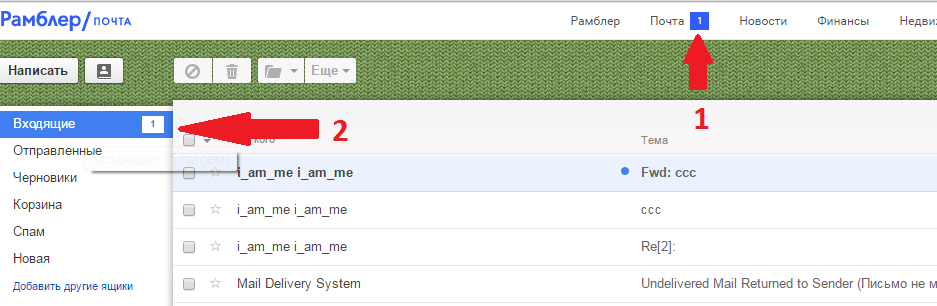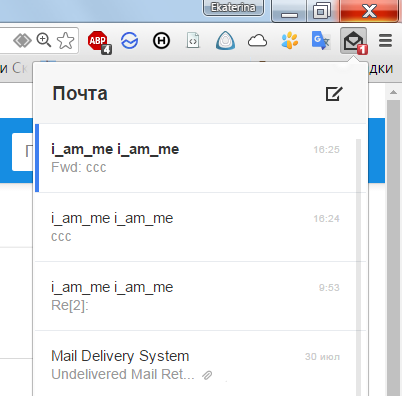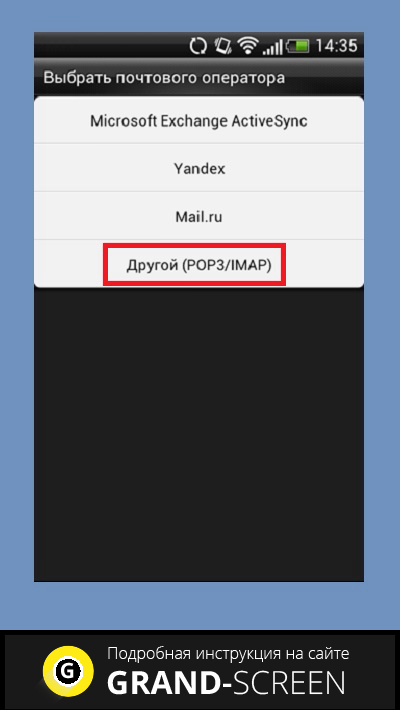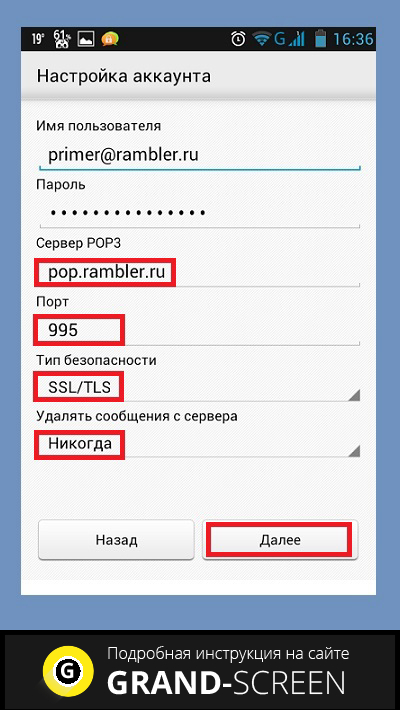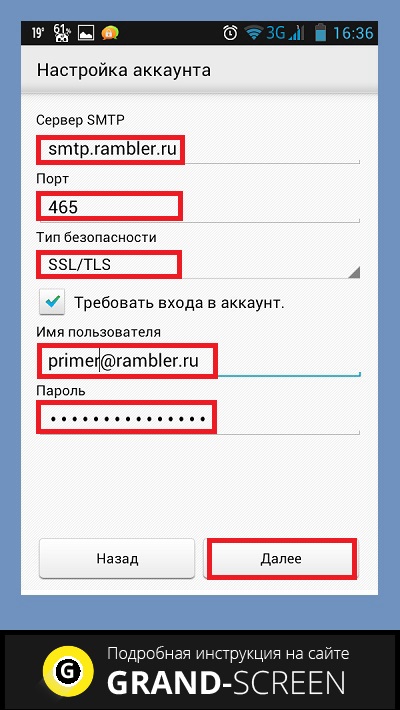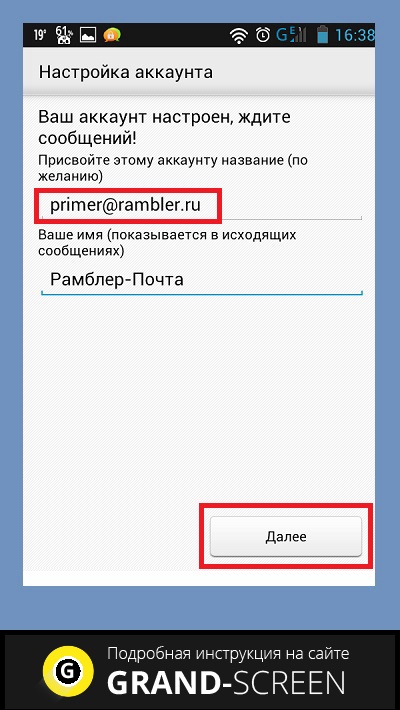- Почта Рамблер: как проверить входящие, интерфейс страницы, настройка Андроид
- Веб интерфейс Рамблер почты: моя страница
- Интерфейс письма
- Основные настройки
- Фильтры: как распределить письма по папкам
- Другие ящики
- Как проверить входящую почту на Рамблере
- Проверить почту через веб-интерфейс
- Рамблер-ассистент
- Как настроить почту Рамблер на Андроид
- Как настроить Рамблер почту на Андроиде – бесплатный почтовый ящик в кармане
- Как настроить почту на Андроиде — пошаговая инструкция
- Что нужно для настройки электронной почты на Андроиде
- Как написать новое письмо в Rambler почте?
- Способы настройки электронной почты для Андроида
- Как оформить письмо в Rambler почте?
- Чем отличаются почтовые клиенты
- Почтовый клиент Gmail
- Почтовый клиент Yandex
- Почтовый клиент Почта@Mail.ru
- Почтовый клиент Оutlook
- Адресная книга
- Как установить почту на телефон Андроид
- Как настроить почту
- Как сменить пароль, если вы не можете получить доступ к ящику Рамблер?
- Изменение настроек
- Как добавить вложение к письму?
- Служба IMAP/SMTP отключена
- Как переслать письмо другому получателю (форварднуть)?
- Yahoo!
- Yandex
Почта Рамблер: как проверить входящие, интерфейс страницы, настройка Андроид
Новая почта Рамблер стала куда безопаснее, чем раньше, так как появилась привязка к номеру телефона. Однако письма Рамблер по-прежнему не воспринимаются всерьез многими сервисами. Например, на Gmail они попадают в спам. Но восстановление репутации занимает время. Мы уже рассмотрели, как создать Рамблер почту и как войти в почтовый ящик. Рассмотрим теперь детальнее, что можно делать в этом ящике, какими способами проверить входящие. И еще как настроить почту Рамблер на Андроиде.
Содержание
Веб интерфейс Рамблер почты: моя страница
Интерфейс письма
Если зайти в веб-интерфейс и щелкнуть письмо, то активируются кнопки: «Спам», «Удалить», «Переместить», «Ответить», «Переслать».
Пометка «Спам» позволяет впредь не получать письма заданного адресата.
Переместить письмо можно в «Отправленные», «Черновики», «Корзину» или создать новую папку и переместить туда. Распределить письма по папкам автоматически поможет также Фильтр (см. ниже в «Настройках»).
Ответить на письмо можно отправителю либо всем участвующим в переписке, поэтому для ответа есть две кнопки.
Основные настройки
К основным настройкам можно перейти по кнопке в виде гайки в левом нижнем углу интерфейса.
Здесь главная настройка – «Сохранять отправленные письма».
Если ее снять, в папке отправленных писем не будут сохраняться отправленные письма. С одной стороны, это позволяет сэкономить место, отведенное под почтовый ящик (в 2016 году это 2Гб, как видно на скриншоте). С другой стороны, вы не увидите, что отправили, а что нет. Я предпочитаю сохранять письма. Когда закончится место, их можно очистить (но с этим пока не сталкивалась).
Фильтры: как распределить письма по папкам
Позволяют навести порядок в корреспонденции. Например, можно отвести отдельную папку для какого-то адресата. Или отдельную папку для сервиса вроде фейсбука или вконтакте, чтобы уведомления не смешивались с остальными письмами, а уходили в свою. Которую можно и не читать. (То есть допустим, вам приходит по 10 уведомлений в день с фейсбука или другого сервиса — понятно, что все письма вы открывать не будете, а почту они захламляют. Создаете фильтр для этого сервиса и все уведомления четко приходят в одну папку, не перемешиваясь с остальной почтой.) Фильтр настраивается по адресу отправителя или по теме. Например, если рассылка начинается с какого-то одного слова – названия рассылки – можно сделать так, чтобы она тоже имела свою папку.
1 – здесь задаем условие отбора писем: по теме, адресу отправителя и т.д.
2 – здесь задаем или создаем папку, куда будут помещаться письма.
На вкладке «Папки» можно создать или переименовать папку.
Если упорядочить почту по папкам с помощью фильтров, то скорее всего окажется, что действительно новых писем у вас мало. Проверено.
Другие ящики
На вкладке «Другие ящики» можно ввести пароли и адреса других ящиков, чтобы проверять ту почту можно было прямо на Рамблере. От этой возможности польза сомнительна, но тем не менее.
Как проверить входящую почту на Рамблере
Есть два способа проверить входящую почту на Рамблере:
Проверить почту через веб-интерфейс
- Щелкните пункт Меню «Почта» на главной странице Rambler.ru
- Щелкните «Входящие»
Цифрами возле названий отображается число непрочитанных сообщений.
Рамблер-ассистент
Расширение для браузера Рамблер ассистент показывает уведомления о письмах и ускоряет переход к письму. Для Хрома скачать можно здесь .
Число «1» на черном конверте показывает число непрочитанных сообщений. Сам конверт — иконка расширения Рамблер-ассистента.
Как настроить почту Рамблер на Андроид
Теоретически можно настроить программу «Почта» (это программа, которая по умолчанию есть на Андроиде) на почтовый ящик от Рамблер. Но на практике это сделать сложновато. Требуется указать специальные настройки для почтового клиента (см. помощь Рамблера). А также требуется предварительно зайти в веб-интерфейс и разрешить доступ почтового клиента к почте. Если вы привыкли держать почтовые ящики в одном месте в андроидной программе «Почта», то имеет смысл повозиться и добавить Рамблер. Это дело вкуса.
Гораздо проще поставить специальное приложение Рамблер/почта с Гугл-маркета, тогда потребуется ввести только имя почтового ящика и пароль. Скачать приложение Рамблер/почта. Для работы этого приложения не требуется ни заходить в веб-интерфейс, ни делать ручные настройки.
Источник
Как настроить Рамблер почту на Андроиде – бесплатный почтовый ящик в кармане
Многие пользователи мобильных гаджетов задаются вопросом «Как настроить Рамблер почту на Андроиде», ведь в стандартной почтовой утилите нет шаблона для настройки почты этого, пользующегося большой популярностью, медийно-сервисного интернет-портала. Данная статья станет кратким руководством, которое поможет новичкам разобраться в вопросе.
Перед тем, как настроить Rambler почту, проверьте, соединен ли ваш телефон или планшет с глобальной сетью. Если нет, то включите Wi-Fi или активируйте мобильный интернет. Также для настройки почты потребуется наличие зарегистрированного почтового ящика.
Заходим в меню «Приложения» и запускаем установленный на устройстве почтовый клиент. В большинстве версий Android программа называется «Электронная почта».
Переходим в меню настроек учетной записи пользователя и выбираем оператора почтовой службы. Если почта Rambler в списке отсутствует, тогда кликаем «Другой…», «Создать аккаунт» или «Добавить аккаунт», в зависимости от редакции приложения:
В появившемся диалоговом окне задаем свой адрес почты и пароль от аккаунта. Далее заполняем оставшиеся поля следующим образом:
- протокол – выбираем POP3 или POP из списка;
- порт сервера – вводим значение 995;
- сервер РОР – вписываем pop.rambler.ru;
- тип безопасности – SSL/TLS.
- рекомендуется выбрать пункт «Никогда» в пункте с вопросом удалять ли сообщения с сервера.
После заполнения полей проверяем корректность данных. Если все верно, кликаем «Далее»:
В следующем окне задаем параметры исходящей почты, приведенные ниже, и жмем на кнопку «Далее».
- email и пароль от почты;
- сервер SMTP: smtp.rambler.ru;
- тип безопасности: тот же;
- порт сервера: 465.
В последнем окне с поздравлением об успешной настройке почты вводим имя аккаунта и ваше имя (оно будет отображаться в исходящих сообщениях), кликаем «Далее»:
Почта Рамблер настроена и готова и использованию.
Источник
Как настроить почту на Андроиде — пошаговая инструкция
Интернет-почта, также называемая e-mail, давно уже стала часть обыденной жизни, и в виртуальный почтовый ящик приходит сообщений гораздо больше, чем в реальный.
Такой вид почты стал еще более популярен, как только интернет вышел за пределы компьютеров, и прочно угнездился в мобильных устройствах. Электронная почта, по сравнению с SMS, имеет целый ряд преимуществ.
Для отправки каждого сообщения через сети мобильных операторов необходимо каждый раз выплачивать n-ую сумму денег, а все, что необходимо для отправки писем в Сети – это наличие подключения к Интернету.
Каждое отправленное сообщение абсолютно бесплатно, к тому же к нему можно добавить довольно объемные файлы. Данная функция незаменима для представителей бизнеса.
Популярными стали и различные сервисы, обеспечивающие e-mail-переписку. В число ведущих на российском пространстве вошли такие сервисы как Яндекс, Mail и Gmail.
Для пользователей смартфонов и планшетов андроид этими марками были разработаны свои программы, соответствующие типу приложение почта. Каждое из них имеет и свои особенности, и пользователи не знают, как именно нужно настраивать те или иные приложения, и часто пытаются выяснить, как установить почту на андроид.
Прежде чем описывать особенности настройки каждого из этих сервисов, нужно упомянуть общие действия.
Для начала приложение от любого сервиса необходимо скачать почту на андроид. Для этого лучше всего обратиться непосредственно на ресурсы разработчиков. Далее оно устанавливается на устройство и запускается. Вот здесь и начинаются различия.
Что нужно для настройки электронной почты на Андроиде
Настройка электронной почты на Андроид не отнимет много времени, если пользователь будет знать:
- адрес и пароль электронного ящика, если он уже создан;
- способы настройки почты;
- различия разных почтовых клиентов (для тех, кто будет заводить электронный ящик впервые).
Ни одна современная сфера деятельности не обходится без электронной почты
Важно! Учетная запись и электронная почта – разные понятия, хотя зачастую для создания учетной записи используется адрес почтового ящика.










Как написать новое письмо в Rambler почте?
Итак, приступим к работе с самим сервисом. Первый вопрос, который возникает у подавляющего большинства пользователей – как создать новое письмо? Ответ прост – для этого служит кнопка «Написать» в левом верхнем углу главной формы почтового сервиса Rambler. Нажимаем на нее.
Перед нами появляется стандартная форма создания нового электронного сообщения. В поле «Кому» вводим название электронного ящика адресата письма. В поле «Тема» задаем контекст сообщения, т.е. тематику, чему наше письмо посвящено. Наконец, в центральном текстовом блоке вводим тело письма, пишем саму суть нашего сообщения.
Способы настройки электронной почты для Андроида
Как войти в Гугл Плей — пошаговая инструкция пользователю
Существует два способа настройки электронной почты на смартфон, функционирующий на платформе Андроид:
- автоматическая настройка;
- настройка вручную (настроить по протокам IMAP и POP3).
При автоматической настройке пользователь вводит электронный адрес и пароль (если почтовый ящик уже зарегистрирован), и система сама определяет нужные настройки. Этот способ более удобный и приоритетный.
Если же случилось так, что система не справилась с определением необходимых настроек, то их можно устанавливать вручную. Такой способ подходит, если отключена служба IMAP SMTP Андроид – как включить приходится решать самостоятельно.
Как оформить письмо в Rambler почте?
Для оформления сообщений в Рамблере служит целая панель, с помощью которой можно поменять шрифт, задать его размер, выделить фрагмент курсивом или жирным начертанием, сделать выравнивание или добавить нумерованный/ненумерованный список или смайл. Стоит сказать, что такие панели присутствуют во всех без исключения почтовых сервисах, но в Рамблере она особенно удобна и практична.
Все действия, выполненные при помощи панели оформления, осуществляются интуитивно и невероятно просто. С ее помощью вы можете придать своему письму изящества и творческой нотки.
Чем отличаются почтовые клиенты
Перед тем, как настроить электронную почту на Android, нужно определиться с клиентом. Если уже есть действующий ящик, то на смартфон просто устанавливается соответствующее приложение. Если электронный ящик лишь предстоит создать, то интернет-пространство предлагает широкий выбор почтовиков. Список наиболее популярных:
- Gmail;
- Yandex;
- Почта@Mail.ru;
- Оutlook.
Настройка андроид-телефона — пошаговая инструкция
Это далеко не полный список программ, предназначенных для выполнения почтовых функций. Почему пользователи отдают предпочтения именно этим приложениям? В чем их удобства и есть ли недостатки?
Почтовый клиент Gmail
Автор клиента Google. Как правило, именно это приложение установлено на смартфонах Андроид в качестве стандартного почтового приложения. Удобен тем, что не нужно скачивать программу дополнительно.
- регулярные обновления;
- поддержка всех наиболее распространённых email протоколов и сервисов;
- возможность подключения нескольких электронных ящиков.
Из минусов можно назвать:
- нестабильность работы на слабых смартфонах;
- достаточно тяжёлый (более 100 мб), особенно для бюджетного гаджета.
Для информации! Общая оценка почтовика Gmail в приложении Play Market – 4.4. Пользователи отмечают удобство программного обеспечения и широкие возможности.
Почтовый клиент Yandex
Яндекс.Почта – клиент-универсал, способный бесперебойно работать не только с одноименным сервисом. К нему без проблем можно подключить несколько электронных ящиков с разных платформ. К плюсам относят:
- работа в офлайн-режиме;
- активация функций по свайпу;
- автоматическая настройка.
Минусы не определены. Из чего можно сделать вывод, что приложение действительно качественное.

Почтовый клиент Яндекс.Почта является одним из самых популярных среди пользователей
Почтовый клиент Почта@Mail.ru
Отечественный продукт компании Mail.ru Group, позволяющий получать, хранить и обрабатывать информацию в различных файловых форматах. Из удобств пользователи отмечают:
- автоматическую настройку почты mail на Андроид;
- открытие меню функций для каждого письма свайпом влево;
- возможность ввести имя, которое будет видеть адресат при получении отправления;
- можно добавить электронные ящики других сервисов.
Из недостатков – невозможность работы без интернета.
Почтовый клиент Оutlook
Оutlook – разработка для мобильных телефонов корпорации Microsoft. Это приложение выбирают в первую очередь клиенты, для которых продукты Microsoft привычны и понятны. Однако и новичок отметит положительные стороны:
- простота интерфейса;
- поддержка других почтовых сервисов;
- возможность открывать файлы без перехода в другие приложения.
Однако этот клиент отказывается работать с русскими Yandex и Mail, что является большим недостатком.
На всякий случай! В программном обеспечении почти каждого почтового клиента предусмотрена возможность сохранения писем в облаке, что удобно при использовании и экономит память гаджета.

Разработчики почтовых клиентов дают возможность хранить письма в облачных хранилищах
Чтобы не потеряться в разнообразии почтовиков, стоит принять один факт: почтовые клиенты в большинстве своем похожи и способны удовлетворить базовые потребности пользователя.
Адресная книга
Пришло время рассказать немного о функции «Контакты». В Рамблере есть адресная книга, куда можно добавлять своих адресатов, чтобы у вас под рукой всегда была база адресов, с которыми вы часто связываетесь. Для доступа к контактам нажмите пиктограммку с человечком справа от кнопки написания нового письма.
Здесь собраны все электронные адреса, с которыми вы вели переписку в Рамблере. Контакты, которые имели место быть, но которые вы не заносили в адресную книгу вручную, попадают в раздел «Автоматические». Остальные адресаты заносятся в категорию «Ваши контакты». Для добавления контакта в список нажмите кнопку «Новый контакт».
Также вы можете импортировать в адресную книгу Рамблера адреса из нескольких почтовых служб: Яндекса, Mail.ru и Qip.ru. Это минимизирует временные затраты на добавление адресов вручную.
Фильтрация спама
В клиент Рамблера вшита функция защиты от спама. Хотя работает она не очень эффективно, все же разработчики периодически подтягивают к базе черных списков новые адреса, что помогает сервису осуществлять фильтрацию. Также, если вы сами хотите пометить одно из писем как спам, вы вполне можете переместить его в соответствующую папку, воспользовавшись верхним меню.
В дополнение, можно пометить письмо как невостребованное и без перемещения, в результате чего адрес отправителя после проверки будет занесен в список спаммеров.
Как установить почту на телефон Андроид
Как отключить Т9 на андроиде — пошаговая инструкция
Приложения почты на телефоне Андроид идут в базовой комплектации. Как правило, это универсальный почтовый клиент либо клиент Google. При желании на смартфон можно установить любой почтовик. Как установить почту на телефон Андроид? Для этого нужно:
- выполнить вход в приложение Play Market;
- ввести в поисковике название почтового клиента;
- нажать на кнопку «Установить».
Придется немного подождать, пока приложение загрузится на смартфон. После установки можно переходить к этапу «Настроить почту на Андроиде».

Настроить электронную почту можно по протоколам POP3 или IMAP
Как настроить почту
Разобравшись с вопросом, как установить почту на смартфон Андроид, можно переходить непосредственно к настройке. Как настроить почту на Андроиде? Настраивать почту можно по протоколу POP3 или IMAP. В первом случае нужно:
- Выполнить вход «Почту»;
- Ввести емайл и пароль;
- Выбрать способ настройки «Вручную»;
- Затем тип аккаунта «POP3»;
- После этого заполнить строки данными: сервер – pop.mail.ru, тип защиты – SSL/TLS, порт – 995.
- Завершить нажатием «Готово».
Важно! Выбирая протокол РОР3, нужно учесть, что письма будут скачиваться в память устройства и после этого пропадать с сервера. Это значит, что с другого гаджета вернуться к ним возможность отсутствует.
Второй вариант, как настроить электронную почту на Андроиде:
- Выполнить пункты первые три пункта, как при настройке по протоколу POP3 (для входящих писем);
- Выбрать «IMAP»;
- Ввести данные для сервера (imap.mail.ru), порта (993), оставить тип защиты SSL/TLS;
- Перейти «Далее»;
- Заполнить данные для исходящих писем: сервер SMTP – smtp.mail.ru; защита та же, порт – 465.
- Настроить частоту проверки папки «Входящие»;
- Указать «Подпись», которая будет автоматически отправляться с каждым письмом, что позволит не писать имя отправителя;
- Нажать на кнопку «Готово».
Важно! После настройки по протоколу IMAP письма будут приходить и сохраняться на сервере. С ними можно работать без скачивания на устройство.
Как сменить пароль, если вы не можете получить доступ к ящику Рамблер?
Иногда в результате взлома почтового аккаунта зайти на свой почтовый ящик не представляется возможным. Еще такое может произойти, если вы попросту забыли пароль, и не можете его вспомнить. Как тогда быть? Воспользуемся процедурой восстановления пароля.
Заходим на форму входа в почтовый ящик, пишем его название в соответствующем поле, выбираем нужный домен, и нажимаем кнопку «Вспомнить пароль» внизу.
Попадаем на форму восстановления. В качестве первого шага введем точное название почтового ящика и защитный графический ключ. Жмем «Далее».
На следующей форме введем свой действующий номер телефона и новый придуманный пароль. Когда все будет готово, жмем кнопку «Выслать код».
Спустя несколько секунд на ваш телефон должен прийти код подтверждения выбранной вами операции. Вставляем его из СМС-ки в соответствующее поле и жмем кнопку «Сохранить».
Теперь все готово, — пароль был изменен.
Изменение настроек
Введенные настройки электронной почты можно в любой момент поменять по протоколу SSL, выполнив следующие действия:
- Открыть почтовый клиент;
- Перейти в «Настройки»;
- Выбрать вкладку «Общие настройки»;
- Определить учетную запись для изменения и нажать на нее;
- Перейти к «Настройкам сервера»;
- Для исходящих сообщений укать порт 465 и тип защиты SSL/TLS;
- Для входящих – порт 995 и тип защиты SSL/TLS;
- Завершить нажатием «Готово».
Как добавить вложение к письму?
Как всем нам известно, к письму можно добавлять вложения: картинки, видео, музыку и любой другой интерактивный контент. Чтобы сделать вложение нажмите кнопку «Прикрепить файл», расположенную под полем «Тема».
После этого нужно всего лишь указать путь к вкладываемому файлу и нажать кнопку «Открыть», что будет служить подтверждением вашего выбора.
Выполнив все указанные действия по настройке почты Rambler, вложение будет добавлено.
Чтобы удалить вложение, нажмите кнопку «Удалить» справа от названия вложенного файла.
Служба IMAP/SMTP отключена
С этой проблемой чаще всего сталкиваются пользователи Gmail и Яндекс. Но и она решаема. Если отключена служба IMAP SMTP, как включить на Андроиде? Для активации функции в Gmail нужно:
- Войти в почтовый клиент;
- Зайти в «Настройки»;
- Найти вкладку «Пересылка и POP/IMAP»;
- Выбрать нужное действие.
У почтовика Яндекс в «Настройках» будет папка «Почтовые программы». Разработчики других почтовых клиентов сделали протоколы активными по умолчанию.
Установить и настроить почту можно на любой смартфон. Процесс не займет много времени и не потребует сложной подготовки, зато откроет ряд новых возможностей для пользователей.
Как переслать письмо другому получателю (форварднуть)?
Если вы хотите поделиться содержимым письма не с отправителем, а с совершенно другим человеком, можно перенаправить письмо, воспользовавшись кнопкой «Переслать» внизу, под телом полученного сообщения. В появившейся форме вводим получателя и жмем иконку «Отправить». Функция работает аналогично редиректу.
Yahoo!
И, наконец, рассмотрим последний сервис для регистрации – Yahoo!. У них также имеется удобная мобильная утилита, через которую вы сможете создать электронную почту за несколько нажатий:
- В Play Market впишите поисковой запрос «yahoo».
- На странице с приложением тапните по «Установить».
- После инсталляции откройте Yahoo Почта.
- На приветственном экране нажмите на Yahoo. Обратите внимание, что клиент позволяет также авторизовываться с помощью ящиков Google, Outlook и т. д.
- Нажмите «Зарегистрироваться».
- Вводите личные данные и предпочитаемый адрес ящика. Жмите «Продолжить».
С помощью описанных действий вы сможете обзавестись почтовым ящиком на yahoo.com.
Yandex
Скачайте официальное приложение от Яндекс и создайте E-mail в нем:
Источник